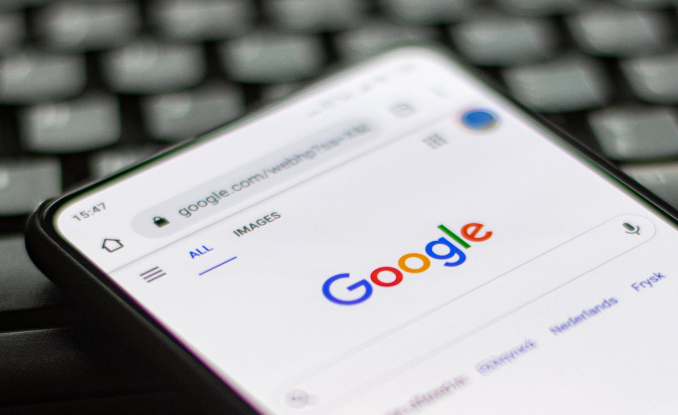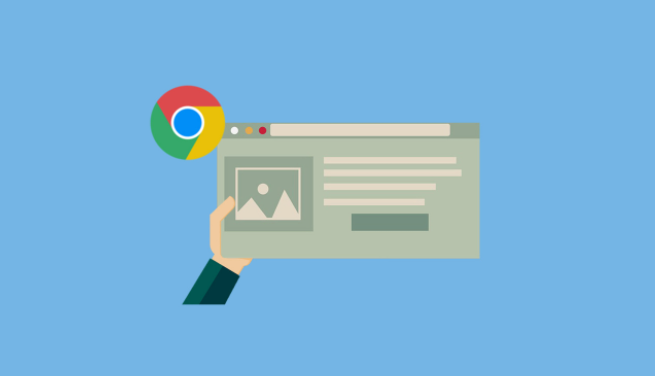1. 自动同步的情况:如果在使用Chrome浏览器时启用了同步功能,并且插件的数据(如登录信息、设置、收藏的项目等)被包含在同步范围内,那么当插件数据丢失后,可以尝试通过同步来恢复。首先确保你已经登录到正确的Chrome账户,然后在浏览器的右上角点击三个点,选择“设置”,在左侧菜单中点击“高级”,向下滚动找到“同步和谷歌账号”部分,点击“管理数据同步”。在这里查看同步的内容列表,确认插件相关的数据是否被勾选进行同步。如果是,你可以等待数据从云端同步到本地,或者尝试重新加载页面,看是否能恢复插件的数据。
2. 手动备份的情况:如果你之前对Chrome浏览器的插件数据进行了手动备份,那么恢复的可能性就比较大。通常,Chrome浏览器的插件数据存储在特定的文件夹中,你可以通过找到之前备份的文件夹,将其复制到当前Chrome浏览器对应的插件数据存储位置来进行恢复。需要注意的是,不同版本的Chrome浏览器和不同的操作系统,插件数据的存储路径可能会有所不同。一般来说,在Windows系统上,Chrome浏览器的插件数据可能存储在“C:\Users\用户名\AppData\Local\Google\Chrome\User Data\Default”目录下;在Mac系统上,可能存储在“/Users/用户名/Library/Application Support/Google/Chrome/Default”目录下。但具体的插件数据文件可能因插件而异,需要根据具体情况进行查找和恢复。
3. 利用插件自身的恢复功能:一些插件可能自带了数据恢复的功能。当发现插件数据丢失后,你可以查看该插件的设置选项或帮助文档,寻找是否有相关的数据恢复入口或指导。例如,某些密码管理插件可能提供了从备份文件恢复密码数据的功能,或者允许你通过之前绑定的电子邮件来重置和恢复数据。
4. 检查浏览器缓存和临时文件:有时候,插件数据可能会暂时存储在浏览器的缓存或临时文件中。虽然这种情况并不常见,但你可以尝试通过清理浏览器缓存的方式来刺激浏览器重新加载插件数据,或者在清理之前查看缓存文件夹中是否存在与插件相关的数据文件,这些文件可能有助于恢复丢失的数据。在Chrome浏览器中,你可以通过点击右上角的三个点,选择“更多工具”,然后点击“清除浏览数据”来清理缓存,但在清理之前,建议先查看一下缓存文件夹中的内容,以防误删有用的数据。
5. 寻求专业数据恢复服务:如果上述方法都无法恢复插件数据,且这些数据对你非常重要,那么你可以考虑寻求专业的数据恢复服务。这些服务通常由专门的数据恢复公司或技术人员提供,他们拥有更高级的工具和技术来尝试恢复丢失的数据。不过,需要注意的是,这种服务可能需要支付一定的费用,并且恢复的成功率也不能完全保证,具体取决于数据丢失的原因和情况。